· Как записать и посмотреть демку?
Запись демки во всех модах Half-Life можно производить с помощью специальной программы HLTV, которая входит в стандартный пакет всего HL. Алгоритм записи демки с помощью HLTV. 1. Запускаем мод HL, например CS, создаем сервер.
Для того, чтобы ваш HLTV-proxy смог подключиться к вашему игровому серверу, необходимо в консоле сервера прописать команду, разрешающую подключение "Основного Прокси":
sv_proxies 1
2. Переключаемся обратно на рабочий стол Windows (или др. ОС) и запускаем программу HLTV с помощью файла hltv.exe, который находится в корне папки установки HL. Появится DOS-окно
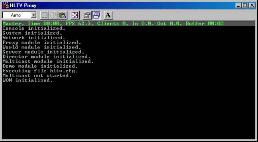
После загрузки файла, происходит инициализация модулей HLTV-прокси, а также загрузка hltv.cfg - файла конфигурации. 3. Для подключения к игровому серверу пишем в окне:
connect <имя/айпи сервера>:<порт>.
Например, connect cs.dsn.ru:27016 или connect 10.0.0.1:27015.
Свой IP-адрес вы можете узнать в сетевых настройках или у провайдера. В окне должна появиться надпись, например:
BUILD 2738 SERVER (0 CRC)
Server # 164
Director module initialized 4. Запускаем запись демки:
record <имя_демки>
Например, record test.dem
Наблюдаем надпись:
Recording initialized. HLTV начинает запись файла с хитрым именем, включающим имя демки, порядковый номер записи и название карты. Если вы подключились к CS-серверу, то файл-демка помещается в каталог CStrike. 5. Останов записи демки:
stop 6. Для отключения от игрового сервера нужно набрать:
disconnect Алгоритм просмотра демки. 1. Запускаем HL или возращаемся опять к созданному ранее игровому серверу. В консоле пишем:
viewdemo <имя_демки>
Где <имя_демки> - имя демофайла, который вы создали.
ВНИМАНИЕ! К имени демки, которое вы задавали в HLTV добавлены другие названия, поэтому прежде рекомендую найти записанный файл и переименовать его именем по-проще, например test.dem, тогда для запуска демки необходимо будет набрать:
viewdemo test 2. Для управления записанной демкой можно воспользоваться встроенным плеером. Вызовите консоль и вы увидите, что под консолью располагается окно демо-плеера, который позволит вам останавливать изображение, перематывать, менять скорость воспроизведения и мн.др. Следующий пункт только для профи и его можно не читать.
Обратите внимание только на следующую настройку HLTV
delay <число>
- задержка в передаче информации. При запуске HLTV в DOS-окне программы для домашнего пользователя рекомендую выставить: delay 0 | 







